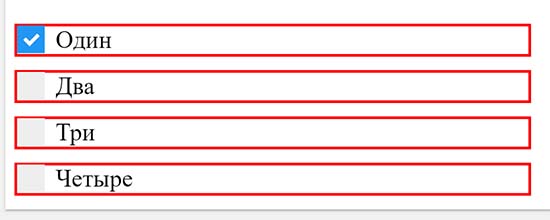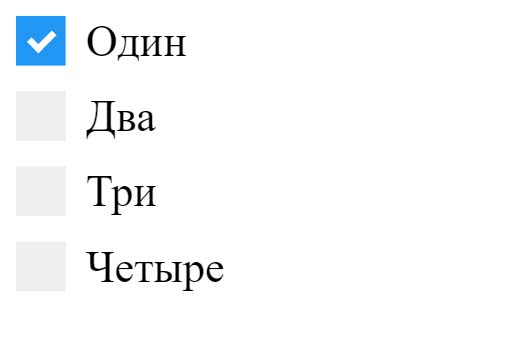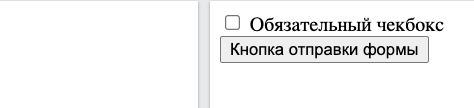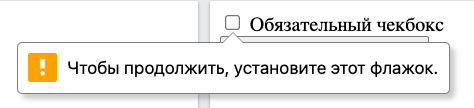выберите html код создающий checkbox
Как сделать чекбокс на HTML/CSS
Сегодня вы узнаете как сделать чекбокс на HTML и добавить ему CSS стилей для лучшей совместимости с дизайном сайта.
Демонстрация
Чекбокс на HTML
Создадим блок с четырьмя чекбоксами, первый будет отмечен – с галочкой. Каждый чекбокс будет заключен в тег label, внутри которого поле для ввода, текст и элемент span, который предстоит стилизовать.
Тег label служит контейнером для каждого чекбокса, для наглядности я временно задал красную рамку тегу label. Когда мало опыта, это хороший способ, увидеть границы любого тега, чтобы не действовать вслепую.
CSS для чекбокс
Строчный тег label, заменим на блочный (display: block), чтобы чекбоксы, встали друг под другом, user-select: none – запрещает пользователю выделять элемент.
.container <
display: block;
user-select: none;
>
Этот код прячет дефолтные браузерные стили для чекбокса. Мы делаем элемент полностью прозрачным за счет opacity, width и height с нулевым значением и на их месте, задаем кастомные стили для чекбокса.
.container input <
opacity: 0;
height: 0;
width: 0;
>
Создаем кастомные чекбоксы. Меняем размеры и цвет фона.
.checkmark <
height: 23px;
width: 22px;
background-color: #eec321;
>
При наведении курсора, делаем цвет фона немного темнее.
.checkmark <
background-color: #ccc678;
>
Для отмеченного чекбокса, задаем другой цвет для фона.
.checkmark <
background-color: #2196f3;
>
Прячем галочку для не отмеченных чекбоксов, применив псевдоэлемент after.
.checkmark:after <
content: «»;
position: absolute;
display: none;
>
Делаем видимой галочку, только для отмеченных чекбоксов.
.checkmark:after <
display: block;
>
Рисуем и стилизуем галочку. Галочку мы рисуем на чистом CSS. Изобразим прямоугольник с белой рамкой, у двух сторон прямоугольника, рамки нет (нулевая ширина), получается прямоугольный угол, мы его поворачиваем на 45 градусов и получается галочка.
Посмотреть код целиком можно на Codepen
Копирование материалов разрешается только с указанием автора (Михаил Русаков) и индексируемой прямой ссылкой на сайт (http://myrusakov.ru)!
Добавляйтесь ко мне в друзья ВКонтакте: http://vk.com/myrusakov.
Если Вы хотите дать оценку мне и моей работе, то напишите её в моей группе: http://vk.com/rusakovmy.
Если Вы не хотите пропустить новые материалы на сайте,
то Вы можете подписаться на обновления: Подписаться на обновления
Если у Вас остались какие-либо вопросы, либо у Вас есть желание высказаться по поводу этой статьи, то Вы можете оставить свой комментарий внизу страницы.
Порекомендуйте эту статью друзьям:
Если Вам понравился сайт, то разместите ссылку на него (у себя на сайте, на форуме, в контакте):
Комментарии ( 0 ):
Для добавления комментариев надо войти в систему.
Если Вы ещё не зарегистрированы на сайте, то сначала зарегистрируйтесь.
Copyright © 2010-2021 Русаков Михаил Юрьевич. Все права защищены.
Чекбокс: что это или как обрабатывать события HTML checkbox
Элемент HTML checkbox позволяет выбрать одно значение в форме. Например, чтобы узнать владеет ли пользователь английским языком, можно добавить чекбокс. Если да, то он устанавливает флажок, если нет — оставляет его пустым.
В этой статье мы рассмотрим:
В этом примере мы будем использовать форму, через которую передается имя пользователя. В ней размещен чекбокс, в котором пользователь должен установить флажок, если он свободно владеет английским языком. Если нет, то отображается подсказка с текстом, что для этой вакансии нужен разговорный английский.
Обработка событий checkbox с использованием JavaScript
Теперь нужно привязать к чекбоксу событие, чтобы проверять его состояния, и выводить сообщение, если флажок не установлен. Обратите внимание, что я добавил к чекбоксу свойство checked, которое будет задано по умолчанию.
Существует два события, которые можно привязать к чекбоксу. Они будут запускаться после изменения состояния элемента. Это события onclick и onchange.
Событие onchange не вызывается до тех пор, пока состояние checked не будет обновлено. Internet Explorer не запускает событие onсhange, пока с чекбокса не снят фокус ввода. Чтобы избежать этой проблемы, я рекомендую использовать событие onclick.
В коде HTML я добавляю событие onclick, которое буде вызывать функцию checkFluency():
В checkFluency() мы отслеживаем состояние чекбокса. Если флажок не установлен, то отображаем предупреждение.
Использование jQuery
То же самое можно реализовать с помощью jQuery. В коде примера я подключил jQuery и добавил пару строк CSS для стилизации страницы.
Я также добавил HTML, который мы использовали в предыдущем разделе. В этом примере мы будем использовать jQuery вместо JavaScript.
Обратите внимание, что я удалил событие onclick. В jQuery мы будем привязывать событие к элементу без необходимости вызывать его из HTML-кода.
Ниже приводится код JavaScript:
Внутри анонимной функции я разместил следующий код:
Это то же самое, что и оператор if, который мы применяли в первом примере. Только вместо document.getElementById() мы используем ключевое слово this. Оно указывает на элемент, который вызовет события. В данном примере это checkbox.
Отправка данных формы при установке флажка
Данные формы можно отправить сразу после того, как пользователь установит флажок. Для этого нужно указать идентификатор формы. Затем я использую jQuery, чтобы захватить его и отправить данные на обработку.
Скрыть / показать элементы при установке флажка
Большинство из вас встречало формы с разделом, который отображается после установки флажка чекбокса. Для реализации данного решения будем использовать jQuery.
Внутри div располагается форма. В ее поля пользователь вводит имя и адрес электронной почты. В веб-форме также есть чекбокс и текстовая область (textarea).
Когда флажок чекбокса установлен, текстовая область отображается. Поэтому по умолчанию она должна быть скрыта. Для этого мы создаем скрытый контейнер div (с id conditional_part):
Следующий шаг — создание JavaScript- кода, который будет отображать и скрывать эту текстовую область.
К checkbox с идентификатором more-info мы привязываем событие onchange, которое запускает анонимную функцию при возникновении события.
Дайте знать, что вы думаете по этой теме материала в комментариях. Мы очень благодарим вас за ваши комментарии, лайки, отклики, дизлайки, подписки!
Как создавать и стилизовать чекбоксы: подробный гайд


Чекбокс — это компонент ввода на сайте, который обычно выглядит как пустой квадрат в невыбранном состоянии, а если его выбирают, то он меняет вид — в квадрате появляется галочка.
Чекбоксы можно найти на любом сайте в интернете. Их используют, когда нужно выбрать ответ на вопрос из нескольких вариантов или чтобы отметить больше одного ответа.
Вы можете увидеть этот компонент, когда вам предлагают оформить подписку на рассылку новостей на сайте или просят прочитать и согласиться с политикой конфиденциальности.
В отличие от тех же радиокнопок, которые позволяют выбрать только один ответ, чекбоксы могут «включать» и «выключать» разные значения.
Иногда чекбоксы на сайте отмечены по умолчанию. Например, для регистрации пользователю обязательно нужно согласиться с обработкой персональных данных. В этом случае галочка уже может стоять в поле, чтобы дать понять, что это условие обязательно для регистрации на сайте.
В этой статье мы разберем, как создать чекбоксы и как настроить стиль, разметку и цвета с помощью HTML и CSS.
Атрибуты чекбокса
Синтаксис чекбокса в HTML выглядит очень просто:
Он обычно содержит несколько атрибутов:
Как создать стильный чекбокс
По умолчанию
Если мы пользуемся только HTML и не настраиваем стили при помощи CSS, то стиль чекбокса по умолчанию выглядит вот так:
Стиль по умолчанию
HTML-код такого чекбокса выглядит довольно просто:
По сути, кроме указания вам не нужно ничего делать.
Чекбокс с галочкой
Тогда мы получим чекбокс с галочкой:
Чекбокс с галочкой
Обязательный чекбокс
Используя другой атрибут, можно прописать в коде обязательный чекбокс. Это значит, что пользователь не сможет отправить форму, пока не отметит нужный чекбокс. Этот атрибут часто используется, если нужно принять какие-либо условия.
Чтобы установить такой чекбокс, в строку ввода нужно добавить дополнительный атрибут:
И если пользователь не поставил галочку и пытается отправить форму, то у него не получится это сделать. Всплывет окно с подсказкой:
Кастомный чекбокс
Теперь перейдем к настройке кастомного чекбокса. На самом деле стилизовать сам чекбокс очень проблематично. Но существует простой трюк, который позволит вам использовать любой элемент, который вы хотите.
В чем суть трюка? Мы спрячем окошко для галочки и создадим вместо него поддельный чекбокс, который и будем настраивать с помощью CSS.
Скрываем чекбокс: способ первый
И квадрат с галочкой исчезнет:
Квадрата с галочкой нет
Теперь наш чекбокс выглядит как простой текст, но на самом деле в структуре кода видно, что окно с галочкой просто не отображается у пользователя на экране:
Скрываем чекбокс: способ второй
Текст больше не съезжает
Настройка стиля: закруглим края и добавим цвет
Теперь можно приступать к настройке своего собственного стиля чекбокса. Например, можно сделать окошко для галочки с закругленными краями, прописав:
Если вы хотите, чтобы чекбокс выделялся на фоне черного текста, то настройте собственную цветовую палитру. Можно менять как цвет обводки, так и фона внутри. Для этого впишите код желаемого цвета, например:
И установите стиль границ:
border: 2px solid #33475B
Так у нас получился серо-синий цвет чекбокса:
Добавляем фон
Чтобы настроить собственное отображение выбранного чекбокса, на галочки и фон нужно потратить чуть больше времени. Придется вручную прописать стиль, позицию и настройки отображения галочки. Мы создали собственный чекбокс, который выглядит так:
Чтобы сделать такой простой стиль, необходимо написать несколько строк кода:
Кроме того, можно даже создавать сложные чекбоксы с анимацией. Если вы хотите посмотреть, как выглядят анимированные чекбоксы, то загляните в статью Custom HTML and CSS Checkbox Examples You Can Use Too.
Выберите html код создающий checkbox
elements of type checkbox are rendered by default as boxes that are checked (ticked) when activated, like you might see in an official government paper form. The exact appearance depends upon the operating system configuration under which the browser is running. Generally this is a square but it may have rounded corners. A checkbox allows you to select single values for submission in a form (or not).
Note: Radio buttons are similar to checkboxes, but with an important distinction — radio buttons are grouped into a set in which only one radio button can be selected at a time, whereas checkboxes allow you to turn single values on and off. Where multiple controls exist, radio buttons allow one to be selected out of them all, whereas checkboxes allow multiple values to be selected.
Value
Additional attributes
In addition to the common attributes shared by all elements, » checkbox » inputs support the following attributes.
A Boolean attribute indicating whether or not this checkbox is checked by default (when the page loads). It does not indicate whether this checkbox is currently checked: if the checkbox’s state is changed, this content attribute does not reflect the change. (Only the HTMLInputElement ’s checked IDL attribute is updated.)
Essentially, then, the indeterminate attribute adds a third possible state to the checkbox: «I don’t know.» In this state, the browser may draw the checkbox in grey or with a different mark inside the checkbox. For instance, browsers on macOS may draw the checkbox with a hyphen «-» inside to indicate an unexpected state.
Note: No browser currently supports indeterminate as an attribute. It must be set via JavaScript. See Indeterminate state checkboxes for details.
The value attribute is one which all s share; however, it serves a special purpose for inputs of type checkbox : when a form is submitted, only checkboxes which are currently checked are submitted to the server, and the reported value is the value of the value attribute. If the value is not otherwise specified, it is the string on by default. This is demonstrated in the section Value above.
Using checkbox inputs
We already covered the most basic use of checkboxes above. Let’s now look at the other common checkbox-related features and techniques you’ll need.
Handling multiple checkboxes
The example we saw above only contained one checkbox; in real-world situations you’ll be likely to encounter multiple checkboxes. If they are completely unrelated, then you can just deal with them all separately, as shown above. However, if they’re all related, things are not quite so simple.
For example, in the following demo we include multiple checkboxes to allow the user to select their interests (see the full version in the Examples section).
Checking boxes by default
To make a checkbox checked by default, you give it the checked attribute. See the below example:
Providing a bigger hit area for your checkboxes
In the above examples, you may have noticed that you can toggle a checkbox by clicking on its associated element as well as on the checkbox itself. This is a really useful feature of HTML form labels that makes it easier to click the option you want, especially on small-screen devices like smartphones.
Beyond accessibility, this is another good reason to properly set up elements on your forms.
Indeterminate state checkboxes
In addition to the checked and unchecked states, there is a third state a checkbox can be in: indeterminate. This is a state in which it’s impossible to say whether the item is toggled on or off. This is set using the HTMLInputElement object’s indeterminate property via JavaScript (it cannot be set using an HTML attribute):
A checkbox in the indeterminate state has a horizontal line in the box (it looks somewhat like a hyphen or minus sign) instead of a check/tick in most browsers.
There are not many use cases for this property. The most common is when a checkbox is available that «owns» a number of sub-options (which are also checkboxes). If all of the sub-options are checked, the owning checkbox is also checked, and if they’re all unchecked, the owning checkbox is unchecked. If any one or more of the sub-options have a different state than the others, the owning checkbox is in the indeterminate state.
This can be seen in the below example (thanks to CSS Tricks for the inspiration). In this example we keep track of the ingredients we are collecting for a recipe. When you check or uncheck an ingredient’s checkbox, a JavaScript function checks the total number of checked ingredients:
So in this case the indeterminate state is used to state that collecting the ingredients has started, but the recipe is not yet complete.
Note: If you submit a form with an indeterminate checkbox, the same thing happens as if the checkbox were unchecked — no data is submitted to represent the checkbox.
Validation
Examples
The following example is an extended version of the «multiple checkboxes» example we saw above — it has more standard options, plus an «other» checkbox that when checked causes a text field to appear to enter a value for the «other» option. This is achieved with a simple block of JavaScript. The example also includes some CSS to improve the styling.
Checkboxes
Using checkboxes is a good option when you want to give your visitors the option to choose several items from a group of choices. In that regard, the checkbox works opposite of a radio button, which only allows you to select one item from a group of choices. In its most simple form, a checkbox is simply an input element with the type property set to checkbox, like this:
With this example, if the checkbox has been checked and the form is submitted to a server, the server will be able to read the form element «nameOfChoice» and its value will be 1.
Checked or not checked?
In the old days of XHTML, where each attribute should always have a value, even the boolean attributes, it would look like this:
Either way should work in all modern browsers, but the first way is shorter and more «HTML5-like».
Multiple choices
So far, all our checkboxes have been simple switches, e.g. for defining whether an option is on or off. Checkboxes are great for that, but as mentioned, they can also be used to allow the user a selection of possible options. Let me show you a neat example where this makes sense:
Notice how we now have multiple checkboxes, but they all share the same name («favorite_pet») but different values (e.g. «Dogs»). When this form is submitted back to the server, all these checkboxes will be represented by a single name, but the value will be an array of 0-3 items. If you had used radio buttons instead of checkboxes, the user would only be allowed to pick a single favorite animal, but with checkboxes, they can select none of them, all of them or some of them.
Labels for checkboxes
Working dynamically with a checkbox
Just like any other DOM element, you are able to manipulate a checkbox using JavaScript. In that regard, it could be interesting to check whether a checkbox is checked or not and perhaps add some logic to control how many options a user can select. To show you how this can be done, I have extended a previous example (the «Favorite Pet» selector) to include some JavaScript magic:
This was just a simple example of how to work with checkboxes using JavaScript. You can do much more, especially if you use a JavaScript framework like jQuery, which will make it a lot easier to select and manipulate DOM elements.